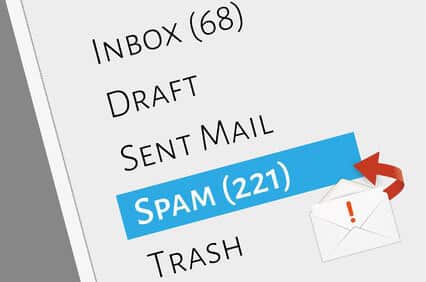W systemie Windows 10 aplikacja Mail App jest dostępna bezpłatnie. Tutaj możesz zsynchronizować swoje e-maile bezpośrednio z serwerem. Ustawienia te są odpowiednie dla większości programów.
Wystarczy kliknąć na aplikację pocztową i postępować zgodnie z instrukcjami zawartymi w tym przewodniku.
Proszę kliknąć na "Start", jeśli nie utworzyłeś jeszcze skrzynki pocztowej, lub utworzyć nową skrzynkę pocztową.
Teraz kliknij na "Dodaj konto".
Proszę wybrać "Ustawienia zaawansowane", aby utworzyć konto IMAP.
Kliknij "Internet e-mail", aby utworzyć konto.
Proszę wprowadzić swój Dane na. Serwer poczty przychodzącej w tym przykładzie to psa13.webhoster.ag. Proszę używać podanej przez nas nazwy serwera. Typ konta to IMAP4.
Jako nazwę użytkownika należy wprowadzić adres e-mail z odpowiednim hasłem. Sam to zdefiniowałeś. W starych systemach Confixx nazwa użytkownika to np. web123p1. Do Plesk nazwa użytkownika jest twoim adresem e-mail. Serwer poczty wychodzącej jest taki sam jak serwer poczty przychodzącej. Proszę również zaznaczyć pola jak pokazano na zdjęciach.
Dwa znaki kontrolne SSL są bardzo ważne dla szyfrowania połączenia z serwerem.
Jeśli klikniesz na "Zarejestruj się", zrobiłeś to.
Jeśli otrzymałeś już wiadomość e-mail, zostanie ona wyświetlona bezpośrednio.
Należy pamiętać, że nie wszystkie foldery IMAP mogą być od razu widoczne. Można je aktywować lub wyświetlać ręcznie. Ale zostaną one również wyświetlone, jeśli wysłałeś, usunąłeś lub zaprojektowałeś pierwszy e-mail.
Wszystkie e-maile, które piszesz lub czytasz, są teraz synchronizowane na wszystkich urządzeniach, na których skonfigurowałeś skrzynkę pocztową.